一般来说,手机截图并没有电脑截图那样方便快捷,不过手机截图也会有多种方法,针对即将上市的三星S5手机,小编提前为大家带来多种截图方法。想要了解三星S5怎么截图的朋友,不妨一起来了解下。
三星S5截图方法一:快捷键截图
三星手机与大多数国际大牌安卓手机一样,可以通过快捷键截图,具体方法为:
同时按住三星S5屏幕底部的Home键+机身右侧上部的“电源键”即可,之后会听到咔的一声,就说明截图成功了,如下示意图所示:
截图成功后,我们可以在三星S5手机相册中找到我们的截图图片。
三星S5截图方法二:通过手掌动作截图
1、首先需要进入三星S5设置,然后找到“动作和手势”设置,之后再开启“手掌动作”。,最后将屏幕截取开启即可,如下如所示:
2、开启三星S5动作截图后,我们在需要截图的界面,通过从左往右或者从右往左滑动屏幕,即可实现截图。截图后的图片,同样在相册中可以找到。
三星S5截图方法三:通过软件截图
除了可以采用以上方法外,我们还可以借助一些截图应用、手机助手等工具均可,另外还可以借助相机拍照等方式截图。具体大家可以参考阅下:
>>.安卓手机如何截图 3种安卓手机截图技巧



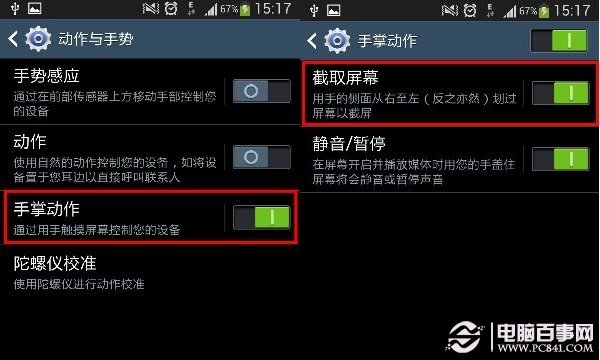
 支付宝扫一扫
支付宝扫一扫 微信扫一扫
微信扫一扫


